コンビニでの印刷方法
QRコードを使ってコンビニで簡単プリント!
印刷するコンビニを選んで、印刷方法をご確認ください。
ローソンでプリント

「QRコードを読み取る」を選択します。
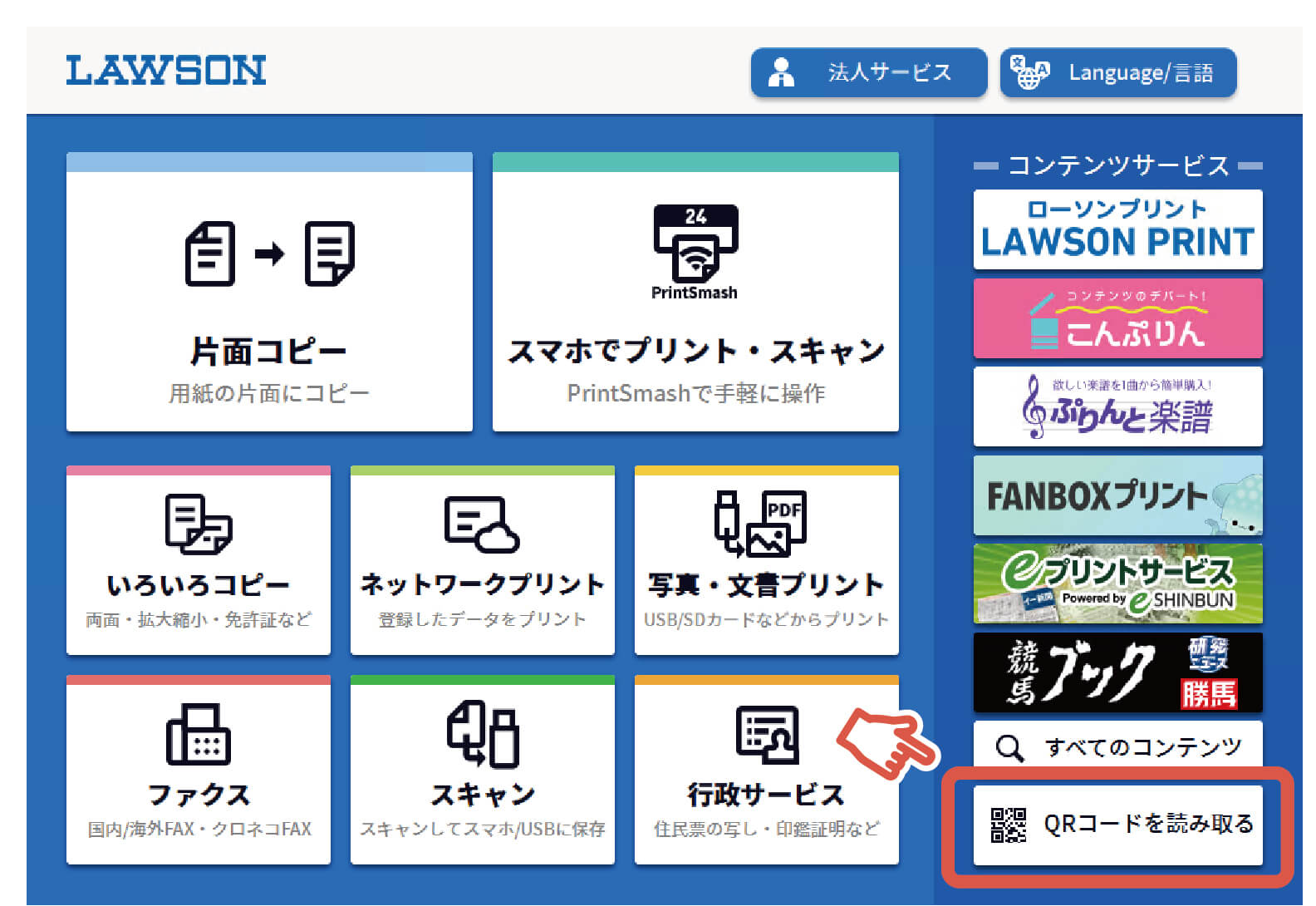
「買ったグッズ」の「プリント用QRコード表示」をクリックして表示された「プリント用QRコード」をマルチコピー機にかざします。
QRコードがうまく表示されない場合は、マルチコピー機の「ネットワークプリント」を選択し、ユーザー番号を入力してください。
プリントする画像を選択し、印刷料金を入れてプリントしてください。
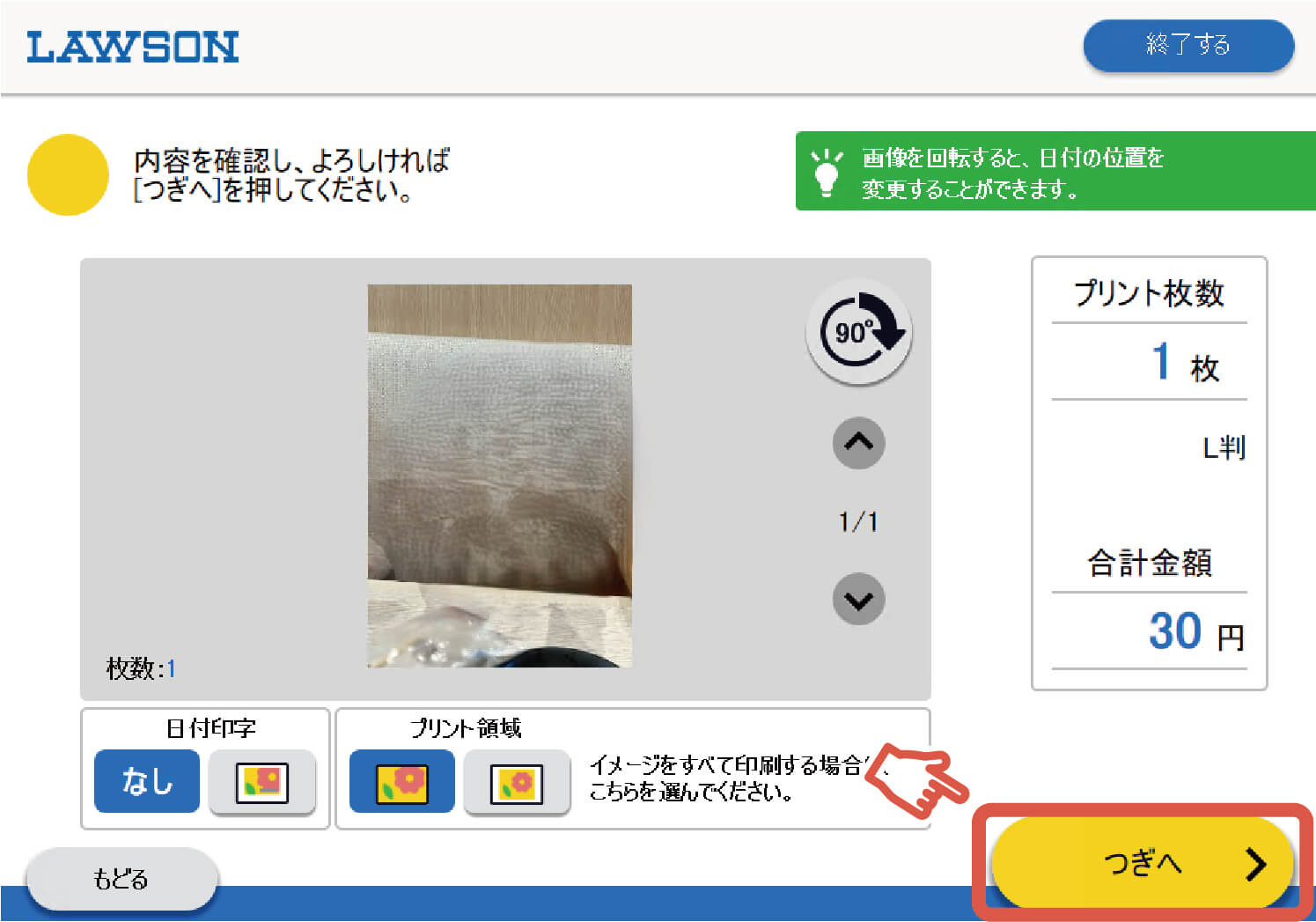
ファミリーマートでプリント

「2次元コードを持っている」を選択します。
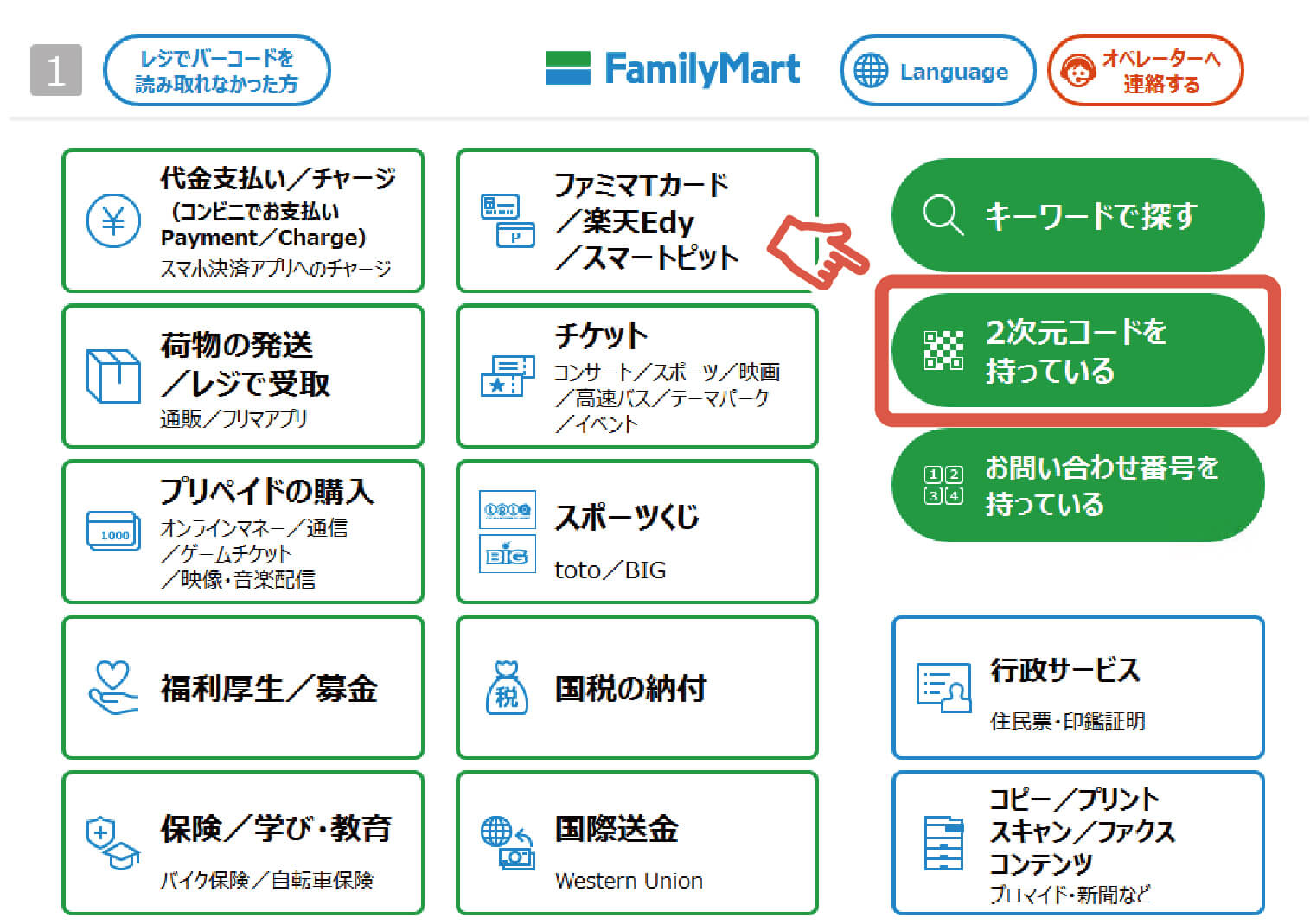
「買ったグッズ」の「プリント用QRコード表示」をクリックして表示された「プリント用QRコード」をマルチコピー機にかざします。
QRコードがうまく表示されない場合は、マルチコピー機の「ネットワークプリント」を選択し、ユーザー番号を入力してください。
プリントする画像を選択し、印刷料金を入れてプリントしてください。
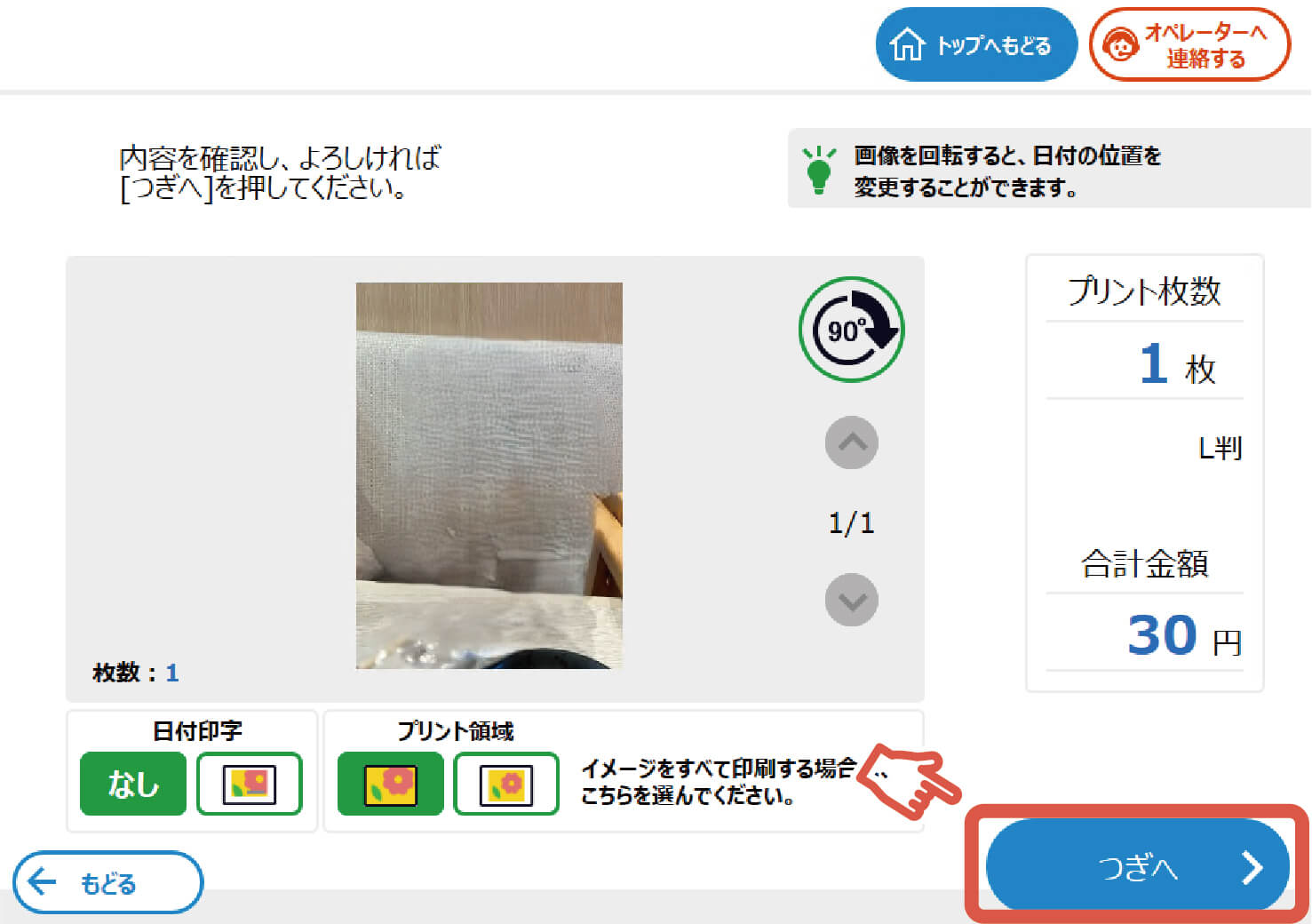
ミニストップでプリント

「QRコードを読み取る」を選択します。
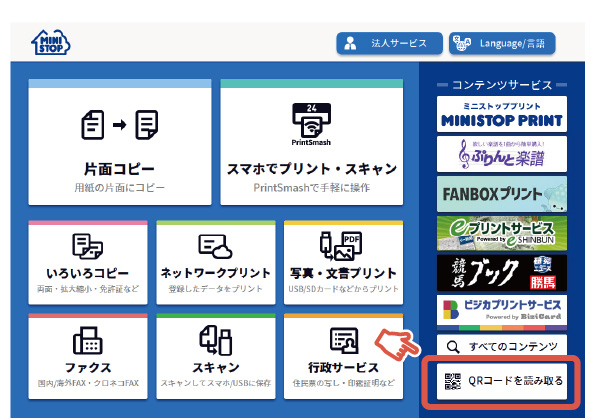
「買ったグッズ」の「プリント用QRコード表示」をクリックして表示された「プリント用QRコード」をマルチコピー機にかざします。
QRコードがうまく表示されない場合は、マルチコピー機の「ネットワークプリント」を選択し、ユーザー番号を入力してください。
プリントする画像を選択し、印刷料金を入れてプリントしてください。
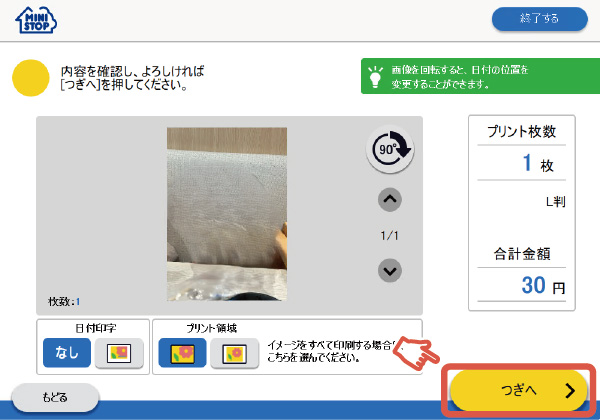
ポプラグループでプリント

ポプラグループではQRコードに対応しておりません。「ユーザー番号」をご利用ください。
また、「シール紙」の印刷には対応しておりません。
「ネットワークプリント」を選択します。
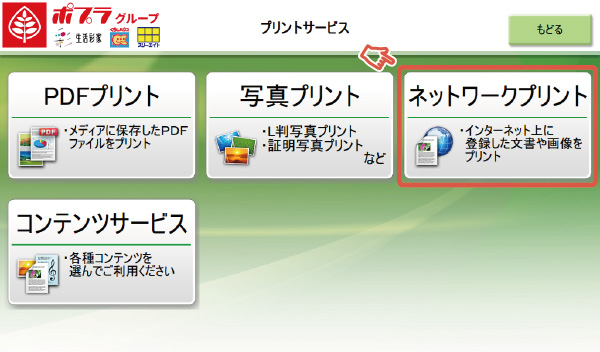
「買ったグッズ」の「プリント用QRコード表示」をクリックして表示された「ユーザー番号」をマルチコピー機に入力します。
プリントする画像を選択し、印刷料金を入れてプリントしてください。
